Trucos para navegar más rápido en Firefox Quantum
¿Tienes dificultades para hacerte al nuevo diseño de Firefox? te damos unos trucos para adaptarte.

Para entrar en Internet necesitas un navegador instalado en tu PC o smartphone. Hay muchos en el mercado y aunque en tu sistema operativo tenga uno instalado por defecto puedes usar el que más te guste. En esta ocasión nos vamos a centrar en la última versión de uno de los tres colosos del sector con estos trucos para navegar más rápido en Firefox Quatum.
¿Qué es Firefox Quantum?
Antes de entrar en materia hagamos una breve presentación. Mozilla Firefox es uno de los navegadores más potentes que puedes instalar en tu PC, pero desde la versión 57 ha cambiado su nombre por el que ves más arriba. Y es que esto no es lo único que cambia, también su diseño, distribución de paneles y herramientas. Para el que lo utiliza como uno nuevo se acostumbrará rápidamente, pero los veteranos notarán algunos cambios funcionales y tendrán que personalizar el navegador.
Personaliza Firefox Quantum y navega más rápido
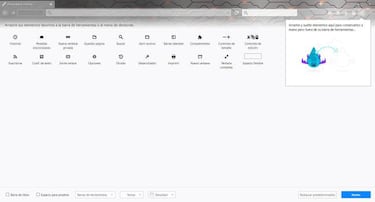
Los cambios siempre son para mejor y no hay nada más impactante que ver un cambio en el diseño de una aplicación. Con nuevas capacidades y un toque más moderno, Mozilla ha rebautizado a su navegador para hacer mucho mejor. El diseño imita al de Microsoft Edge, con su separación con líneas rectas en cada pestaña, aunque los iconos resaltan más con su bordeado grueso.
Si eres un antiguo usuario te encontrarás que la distribución ha cambiado y al principio no encontrarás algunos botones. Esto dificulta algo el uso del navegador, ya que toca aprenderse nuevas rutas de acceso a los marcadores, descargar, página de inicio, etc… Pero en esta ocasión te mostramos unos trucos para navegar con la soltura de antes con Firefox Quantum.
Noticias relacionadas
En primer lugar, vamos a recolocar los elementos de la barra superior. Debajo de las pestañas tienes un área de trabajo en el que puedes modificar el lugar de cada objeto desde el botón Atrás hasta el cuadro del buscador. Dirígete al botón de opciones a la derecha y busca Personalizar. Aquí tienes más iconos que no aparecen y que puedes poner como los controles de tamaño, la nueva pestaña privada o los controles de edición. Simplemente arrastra cada uno donde lo quieras poner y una vez termines acuérdate de pulsar el botón Hecho de la parte inferior.
Sin salir de la personalización también puedes activar el modo noche, que es el tema oscuro de Firefox Quantum. Lo encontrarás en Temas, donde puedes dejar el predeterminado, claro o cualquier otro de la tienda de complementos que te guste. Por otro lado, también puedes personalizar el contenido de las nuevas pestañas. Por defecto te aparecen los sitios favoritos, que son enlaces a las páginas más visitadas. Si pulsas en el icono del engranaje accederás a los ajustes de esta función, donde podrás añadir una segunda línea adicional o un apartado de Destacados para acceder con rapidez a otras webs que tengas en los marcadores.